| 일 | 월 | 화 | 수 | 목 | 금 | 토 |
|---|---|---|---|---|---|---|
| 1 | 2 | 3 | 4 | 5 | ||
| 6 | 7 | 8 | 9 | 10 | 11 | 12 |
| 13 | 14 | 15 | 16 | 17 | 18 | 19 |
| 20 | 21 | 22 | 23 | 24 | 25 | 26 |
| 27 | 28 | 29 | 30 |
- kafkaconsumer
- github
- 문자열함수
- 기록
- 협업도구
- 한이음
- 선택정렬
- 회고록
- java
- 트러블슈팅
- jwt
- 기술블로그
- IT
- 자바
- Django
- 공부기록
- 알고리즘
- 시스템프로그래밍
- 문자열압축
- SpringSecurity
- kafka
- AWS
- 코테
- testcode
- 자료구조
- 코딩테스트
- codingtest
- 백준
- c
- git
- Today
- Total
신뇽이 되어보자
톰캣 실행 시 JDK버전 오류 해결, 그리고 경고창을 무시하면 안되는 이유(feat.노가다) 본문
웹서비스 수업 시간이었다.
톰캣을 실행을 시켰을 때 마침 딱 수업이 끝날 무렵이었고,
집에 너무 가고싶었던 마음에 후다닥 이클립스를 그냥 끄고 강의실을 나갔다.
노트북을 켜보니 꺼진 줄 알았던 이클립스가 경고창들과 함께 꺼지지 않았고,
나는 그것들을 유심히 보지도 않은 채 cancel 버튼을 눌렀다.
그 대가가 밑의 사진이다.. 하하
모든 프로젝트들로부터 오류가 나기 시작했다.
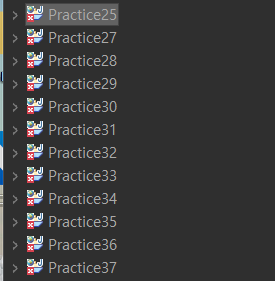

해결 방법
STEP 1
JDK라이브러리 추가하기



1. 윈도우창의 preferences 클릭
2. java의 installed JREs 클릭
3. 오른쪽 화면에 Add 버튼 클릭 후 현재 사용하고 있는 jdk 추가해주기 (필자는 jdk1.8.0_301사용 중)

Add버튼 누르면 이 화면이 뜨는데, StandardVM을 누르고 next버튼 누르기
4. 추가해준 jdk의 체크표시하기! default로 설정해주는 것이다.
Step 2
프로젝트의 buildpath설정해주기
즉, 프로젝트가 참조하고 있는 라이브러리를 바꿔줘야한다.
경고창을 무시한 나는 어디서 잘못되었는지 알 수 없어 일단 빨간 오류 부분에 마우스를 대어보니
Implicit super constructor Object() is undefined for default constructor.
Must define an explicit constructor
와 같은 에러를 볼 수 있었다.
이는 현재 프로젝트가 참조하고 있는 JRE 라이브러리를 제대로 불러오지 못해서 발생하는 오류이다.
그래서 STEP 2 를 해주었다.

프로젝트위에서 마우스 오른쪽 클릭 후 Build Path의 Configure Build Path 클릭

라이브러리에 들어가서 JRE System Library 더블클릭
여기서 오류가 난 것이라면 unbound라고 쓰여있을 것이다.

더블클릭하면 이 화면이 나오는데, 현재 사용하고 있는 jdk버전으로 설정해주면 된다.
STEP 3
자바 버전 맞추기
나는 여기서 오류가 났던 것이라 앞전의 단계들은 안해줬어도 됐었다. 하지만 경고창을 읽어보지도 않고 취소를 눌러버린 나는 어디서 오류가 난 것인지 알 수 없었고,, 단계별로 나아갔다.


1. 프로젝트위에서 마우스 오른쪽 클릭 후 Properties 클릭
2. Java Editor의 Project Facets 클릭
3. 오른쪽부분에 Java 버전 변경
자바 버전 변경까지 하니 오류가 모두 사라졌다!!
오류 난 프로젝트들을 하나하나 다 이 과정을 거치다보니...
오류창을 무심코라도 그냥 넘기면 안되겠다는 교훈을 얻었다.
'ERROR > Eclipse' 카테고리의 다른 글
| the import java.lang.module.findexception cannot be resolved (0) | 2023.12.18 |
|---|---|
| src/main/resources아래의 contextproperties파일 누락 (0) | 2023.12.05 |
| 이클립스 톰캣 실행 되지 않았던 이유 및 해결 과정 (0) | 2023.12.02 |



